
Dans ce didacticiel, nous allons vous montrer comment installer TeamViewer sur Ubuntu 22.04 LTS. Pour ceux d'entre vous qui ne le savaient pas, TeamViewer est un logiciel propriétaire qui vous permet d'accéder à un système distant et contrôlez-le de manière rapide, simple et sécurisée. Il est disponible pour les systèmes d'exploitation Windows, Linux, macOS, iOS et Android. TeamViewer est gratuit pour une utilisation individuelle. Pour les entreprises sérieuses, l'utilisation nécessitera l'achat d'une licence.
Cet article suppose que vous avez au moins des connaissances de base sur Linux, que vous savez utiliser le shell et, plus important encore, que vous hébergez votre site sur votre propre VPS. L'installation est assez simple et suppose que vous s'exécutent dans le compte root, sinon vous devrez peut-être ajouter 'sudo ‘ aux commandes pour obtenir les privilèges root. Je vais vous montrer l'installation étape par étape de la plate-forme mondiale de connectivité à distance TeamViewer sur Ubuntu 22.04 (Jammy Jellyfish). Vous pouvez suivre les mêmes instructions pour Ubuntu 22.04 et toute autre distribution basée sur Debian comme Linux Mint, Elementary OS, Pop!_OS, et plus encore.
Prérequis
- Un serveur exécutant l'un des systèmes d'exploitation suivants :Ubuntu 22.04, 20.04 et toute autre distribution basée sur Debian comme Linux Mint.
- Il est recommandé d'utiliser une nouvelle installation du système d'exploitation pour éviter tout problème potentiel.
- Accès SSH au serveur (ou ouvrez simplement Terminal si vous êtes sur un ordinateur de bureau).
- Un
non-root sudo userou l'accès à l'root user. Nous vous recommandons d'agir en tant qu'non-root sudo user, cependant, car vous pouvez endommager votre système si vous ne faites pas attention lorsque vous agissez en tant que root.
Installer TeamViewer sur Ubuntu 22.04 LTS Jammy Jellyfish
Étape 1. Tout d'abord, assurez-vous que tous vos packages système sont à jour en exécutant le apt suivant commandes dans le terminal.
sudo apt update sudo apt upgrade
Étape 2. Installer TeamViewer sur Ubuntu 22.04.
Par défaut, TeamViewer n'est pas disponible sur le référentiel de base Ubuntu 22.04. Maintenant, exécutez la commande suivante ci-dessous pour télécharger la dernière version de TeamViewer depuis la page officielle :
wget https://download.teamviewer.com/download/linux/teamviewer_amd64.deb
Une fois que vous avez le binaire Teamviewer, exécutez la commande donnée pour l'installer :
sudo apt install ./teamviewer_amd64.deb
Étape 3. Accéder à TeamViewer sur Ubuntu 22.04.
Une fois installé avec succès sur votre système Ubuntu, exécutez le chemin suivant sur votre bureau pour ouvrir le chemin :Activities -> Show Applications -> TeamViewer ou en le lançant via le terminal avec la commande ci-dessous :
teamviewer
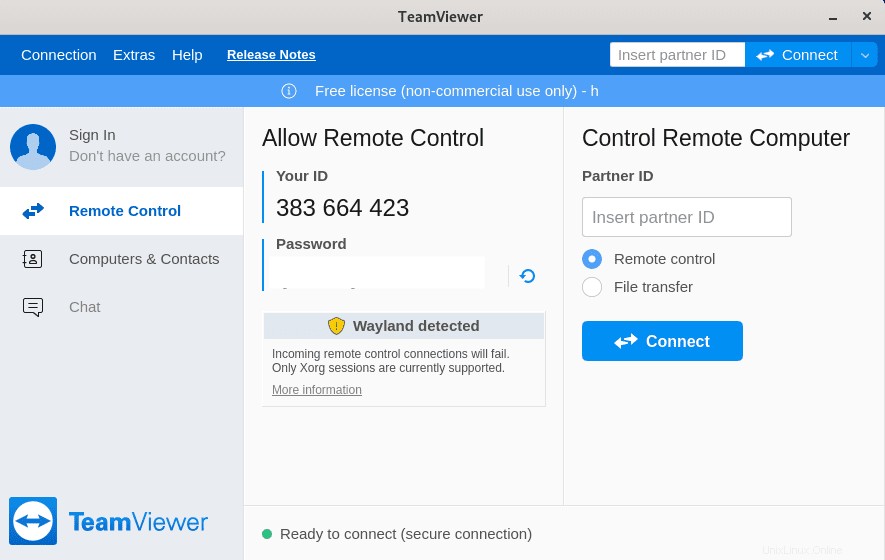
Malheureusement, la session Wayland par défaut ne prend pas en charge la télécommande entrante. Par conséquent, vous devrez vous connecter à la session Xorg pour réussir les connexions entrantes de la télécommande.
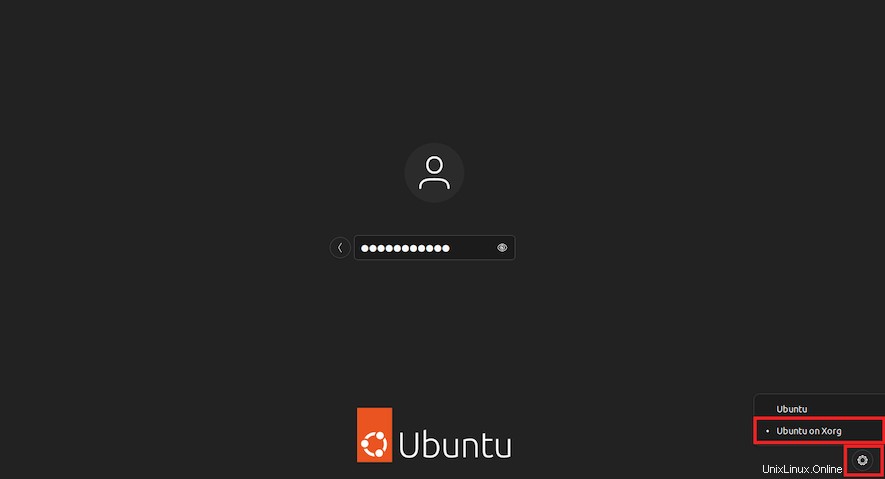
Félicitations ! Vous avez installé TeamViewer avec succès. Merci d'avoir utilisé ce didacticiel pour installer l'accès au bureau à distance TeamViewer sur le système Ubuntu 22.04 LTS Jammy Jellyfish. Pour obtenir de l'aide supplémentaire ou des informations utiles, nous vous recommandons de consulter le site officiel de TeamViewer.